Hỗ trợ tư vấn
Tư vấn - Giải đáp - Hỗ trợ đặt tài liệu
Mua gói Pro để tải file trên Download.vn và trải nghiệm website không quảng cáo
Tìm hiểu thêm »McMIX cho phép tạo ra nhiều đề thi trắc nghiệm một cách nhanh chóng, tiết kiệm khá nhiều thời gian và công sức cho người sử dụng. Đặc biệt, còn có thể nhập trực tiếp các câu hỏi trắc nghiệm ngay trên trình soạn thảo Word.
McMIX không giới hạn số lượng câu hỏi, đề thi, số môn thi nên rất tiện lợi. Nếu bạn chưa biết cách sử dụng phần mềm McMIX thì có thể tham khảo bài viết dưới đây của Download.vn:
Bước 1: Tải và cài đặt phần mềm McMIX vào máy tính. Sau đó mở phần mềm lên, trên giao diện chính bạn sẽ thấy mục:
Để thêm mới hoặc chỉnh sửa đề thi đã có thì nhấn vào nút Thêm hoặc Sửa ở phía cuối.
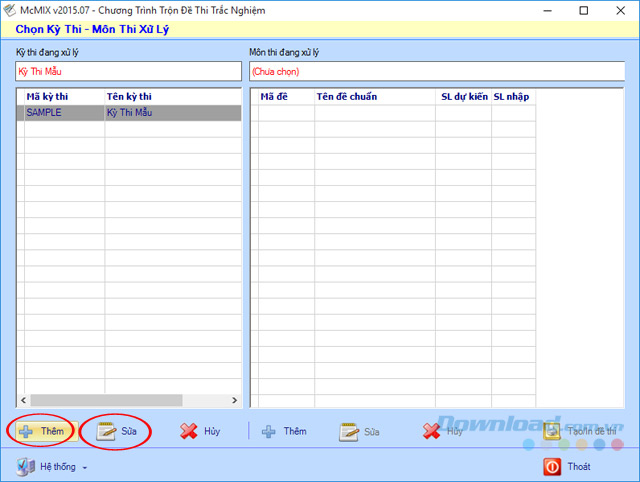
Bước 2: Cửa sổ Thêm/Sửa kỳ thi xuất hiện, nhập mã kỳ thi, tên kỳ thi và ghi chú vào. Sau đó, nhấn nút Lưu để lưu lại thiết lập.
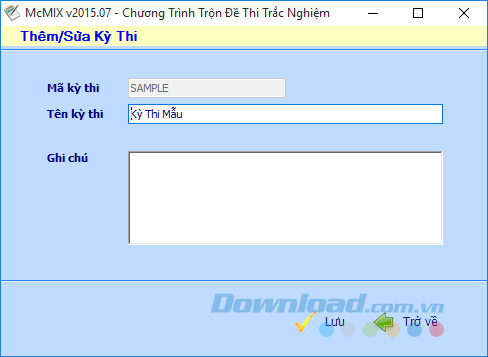
Bước 3: Để thêm môn thi chọn kỳ thi cần thêm, rồi nhấn nút Thêm ở cột bên phải của mục môn thi. Cửa sổ Thêm/Sửa đề thi chuẩn xuất hiện, nhập thông tin mã đề thi chuẩn, tên đề chuẩn, số câu hỏi. Rồi nhấn nút Lưu để lưu lại thay đổi.
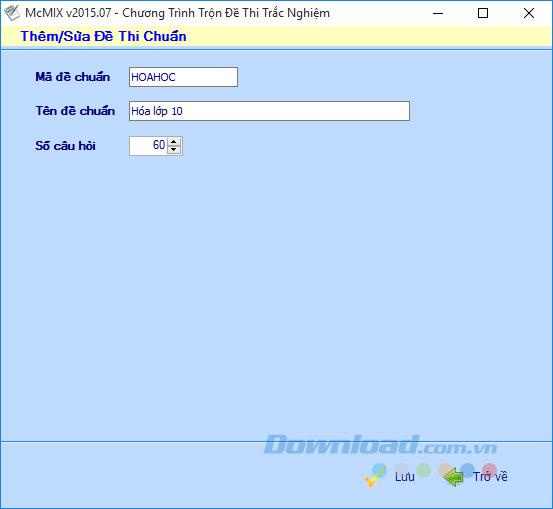
Bước 4: Để tạo đề thi trắc nghiệm, nhấn chọn môn thi cần tạo. Sau đó, nhấn Tạo/In đề thi.
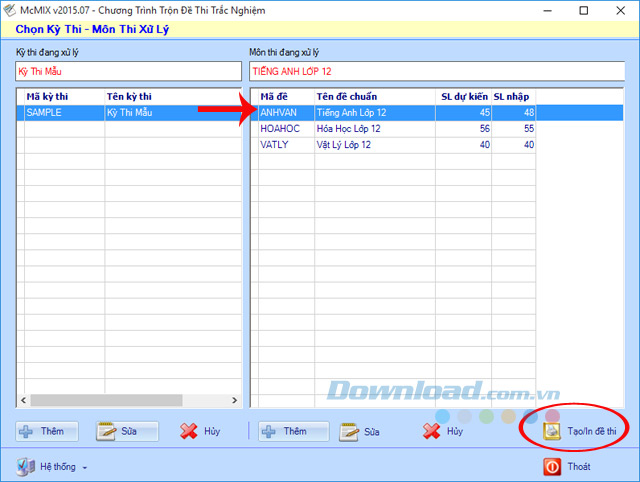
Bước 5: Khi cửa sổ Đề thi chuẩn xuất hiện, nhấn nút Thêm để thêm các câu hỏi trắc nghiệm cho môn thi.
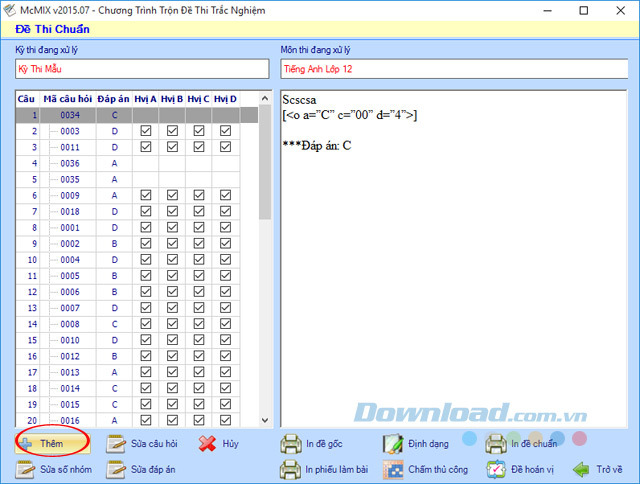
Bước 6: Ngay sau đó xuất hiện giao diện tạo câu hỏi trắc nghiệm trong trình soạn thoải Word, nhập câu hỏi, các đáp án, chọn đáp án đúng. Sau đó, nhấn nút Lưu để lưu lại câu hỏi, rồi nhấn nút Thoát để quay trở về giao diện chính.
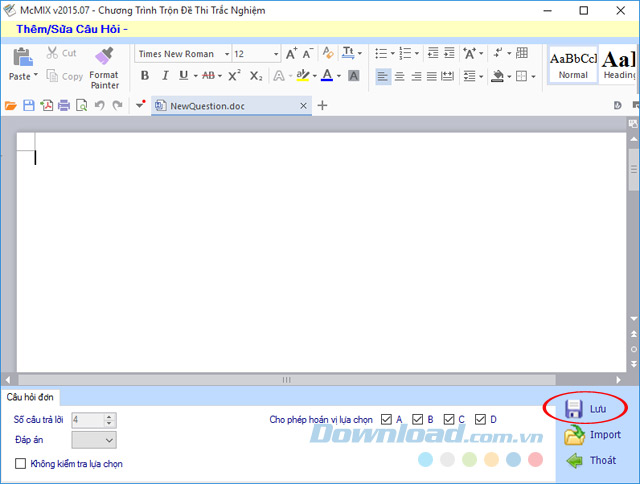
Bước 7: Tại đây, bạn có thể sửa câu hỏi, sửa đáp án nếu thấy chưa hợp lý. Chọn hoán vị các câu hỏi để trộn đề thi tạo ra nhiều đề trắc nghiệm khác nhau. Sau khi chỉnh sửa xong nhấn nút In đề gốc hoặc In đề chuẩn để in đề thi trắc nghiệm ra giấy.
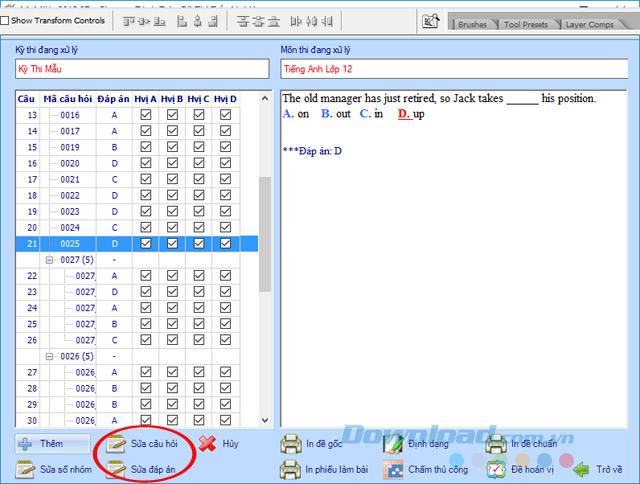
Cũng khá đơn giản phải không các bạn? Như vậy chỉ với vài thao tác rất đơn giản bạn đã tự tạo đề thi trắc nghiệm cho mình được rồi. Ngoài ra, bạn có thể tham khảo thêm phần mềm tạo đề thi trắc nghiệm sau: VMind, iQB Quiz Maker...
Chúc các bạn thực hiện thành công!
Theo Nghị định 147/2024/ND-CP, bạn cần xác thực tài khoản trước khi sử dụng tính năng này. Chúng tôi sẽ gửi mã xác thực qua SMS hoặc Zalo tới số điện thoại mà bạn nhập dưới đây: